Vienkāršākais veids, kā uzzīmēt anime acis

Uzziniet, kā zīmēt anime acis, sekojot mūsu detalizētajām instrukcijām un izpētot dažādas izteiksmes, lai jūsu mākslas darbi būtu dzīvīgāki.
iOS 16 nodrošina daudzus bloķēšanas ekrāna uzlabojumus. Jo īpaši lietotāji var saistīt bloķēšanas ekrānu ar fokusa režīmu operētājsistēmā iOS 16 .

Nepieciešamie nosacījumi, lai mainītu fokusa režīmu ar bloķēšanas ekrānu operētājsistēmā iOS 16
Atjauniniet iPhone uz iOS 16
Šī funkcija nav pieejama operētājsistēmā iOS 15 un vecākās versijās. Tādēļ jums ir jāatjaunina ierīce uz iOS 16.
Pielāgojams bloķēšanas ekrāns
Izveidojiet pielāgotu bloķēšanas ekrānu, ja jums tāda vēl nav. Vienkārši atbloķējiet tālruni, pēc tam bloķēšanas ekrānā pieskarieties punktam ekrāna vidū un turiet, lai pārietu uz rediģēšanas režīmu. Tagad pieskarieties pogai +apakšējā labajā stūrī, lai izveidotu jaunu pielāgotu bloķēšanas ekrānu.
Viena fokusa režīms
Lai iestatītu fokusa režīmu, atveriet lietotni Iestatījumi un atlasiet Fokuss . Tagad vienkārši iespējojiet vienu no noklusējuma fokusa režīmiem , piemēram, personisko , miega un darba režīmu . Vai arī izveidojiet jaunu, izmantojot pogu augšējā labajā stūrī. Izvēlieties Focus iestatījumus , kā vēlaties.
Kā saistīt pielāgotos bloķēšanas ekrānus ar fokusa režīmu operētājsistēmā iOS 16
1. metode: izmantojiet bloķēšanas ekrānu
1. Pieskarieties bloķēšanas ekrānam un turiet to, lai atvērtu pielāgošanas ekrānu. Pavelciet un atrodiet bloķēšanas ekrānu, kuru vēlaties saistīt ar fokusa režīmu.
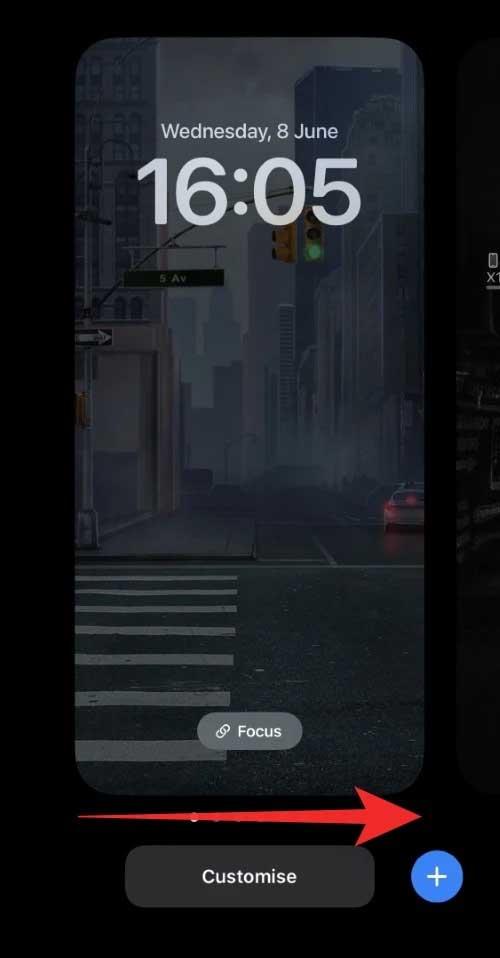
2. Pieskarieties Fokuss .
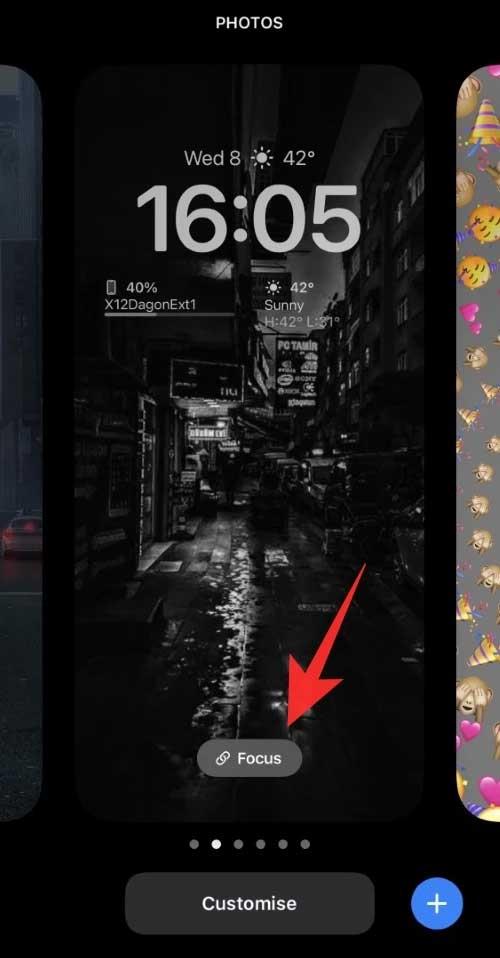
3. Tagad pieskarieties un atlasiet fokusa režīmu, kuru vēlaties saistīt ar pašreizējo bloķēšanas ekrānu.
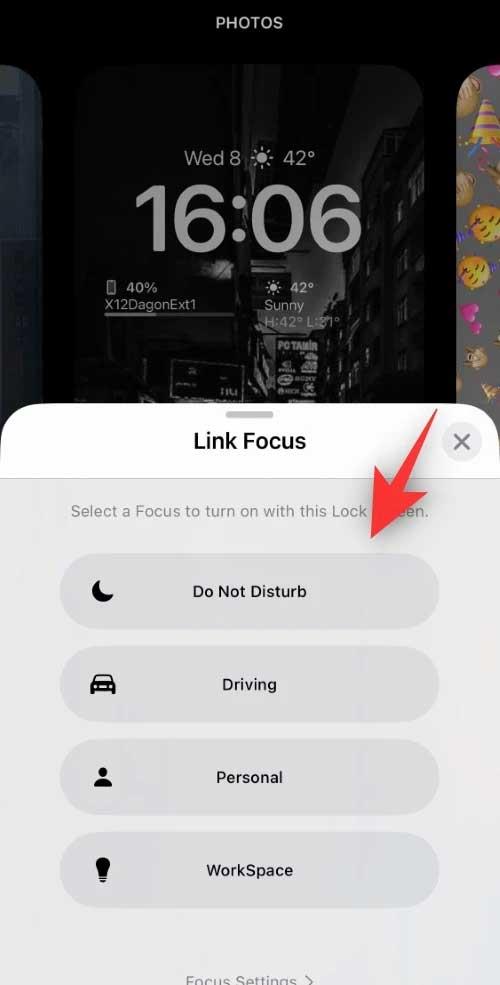
4. Kad esat pabeidzis, pieskarieties X.
Tas ir pabeigts! Atlasītais fokusa režīms tagad tiks saistīts ar pielāgoto bloķēšanas ekrānu.
2. metode: izmantojiet iestatījumus
1. Atveriet Iestatījumi un pieskarieties Fokuss .
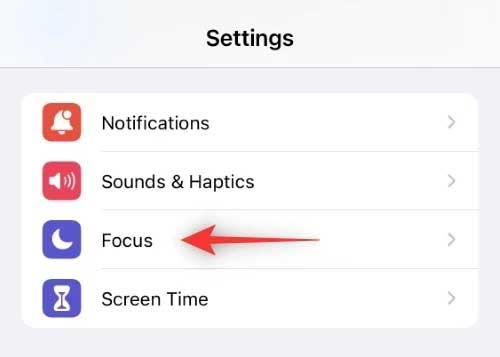
2. Tagad pieskarieties fokusa režīmam , kuru vēlaties saistīt ar pielāgoto bloķēšanas ekrānu.
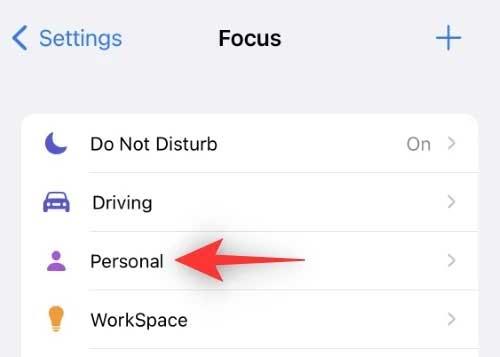
3. Ritiniet uz leju, lai atrastu PIELĀGOT EKRĀNU .
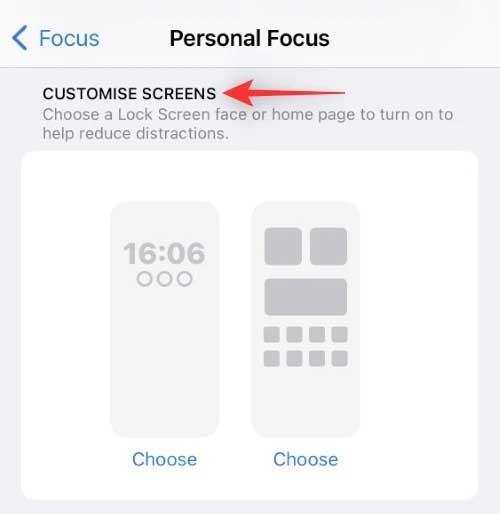
4. Zem bloķēšanas ekrāna pieskarieties Izvēlēties .
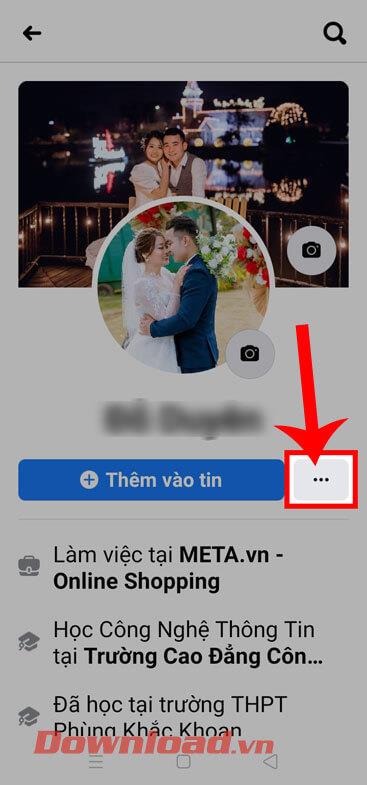
5. Tagad ekrānā esošajā pielāgotajā sarakstā atlasiet bloķēšanas ekrānu.
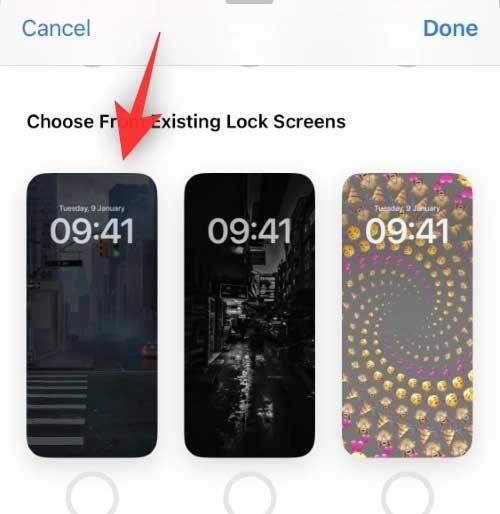
Piezīme. Varat arī izveidot jaunu bloķēšanas ekrānu, pieskaroties galerijai.
6. Pieskarieties Gatavs .
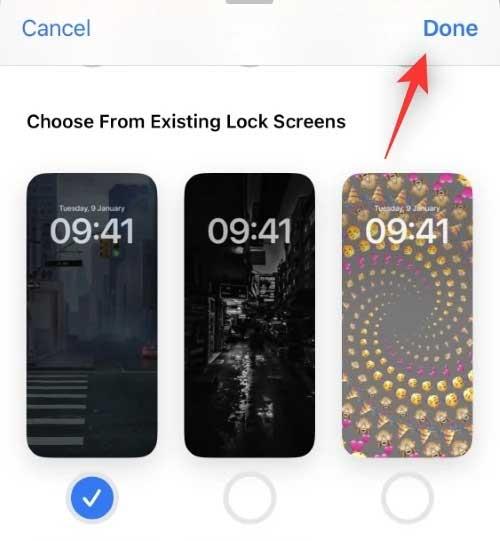
Tas ir pabeigts! Atlasītais bloķēšanas ekrāns tagad tiks saistīts ar vajadzīgo fokusa režīmu.
Kas notiek, saistot fokusa režīmu ar bloķēšanas ekrānu operētājsistēmā iOS 16
Šādi rīkojoties, katru reizi, atlasot noklusējuma bloķēšanas ekrānu, tiks aktivizēts saistītais fokusa režīms. Ikreiz, kad manuāli iespējojat selektīvā fokusa režīmu, pielāgotais bloķēšanas ekrāns tiks iestatīts kā iPhone iPhone noklusējuma bloķēšanas ekrāns.
Turklāt fokusa režīms un ekrāna bloķēšana saglabās jūsu automatizāciju un īsinājumtaustiņus neskartus. Tas nozīmē, ka katru reizi, kad tiek aktivizēts automātiskā fokusa režīms, tas savukārt iestatīs jūsu pielāgoto bloķēšanas ekrānu kā noklusējuma bloķēšanas ekrānu .
Iepriekš ir norādīts, kā operētājsistēmā iOS 16 saistīt bloķēšanas ekrānu ar fokusa režīmu . Cerams, ka šis raksts palīdzēs personalizēt iOS 16, kā vēlaties.
Uzziniet, kā zīmēt anime acis, sekojot mūsu detalizētajām instrukcijām un izpētot dažādas izteiksmes, lai jūsu mākslas darbi būtu dzīvīgāki.
Uzziniet, kā izslēgt Facebook paziņojumus un ieslēgt klusuma režīmu, lai efektīvāk pārvaldītu laiku un uzmanību sociālajos tīklos.
Uzziniet, kā viegli apgriezt, pagriezt un apvērst tekstu Word 2016 un 365 dokumentos.
Uzziniet, kā vienkārši lietot lielos burtus programmā Word un Excel 2016 un 2019. Šeit ir efektīvas metodes un padomi, kā strādāt ar tekstu.
Apmācība, kā pārbaudīt datora pamatplati operētājsistēmā Windows 10. Ja plānojat jaunināt savu datoru vai klēpjdatoru, šeit ir informācija par datora pamatplati.
Uzziniet, kas ir CapCut un vai ir droši to lietot. Noskaidrosim CapCut funkcijas un privātuma politiku ar WebTech360 palīdzību!
Norādījumi mūzikas klausīšanai pakalpojumā Google Maps. Pašlaik lietotāji var ceļot un klausīties mūziku, izmantojot Google Map lietojumprogrammu iPhone tālrunī. Šodien WebTech360 aicina jūs
LifeBOX lietošanas instrukcijas — Viettel tiešsaistes krātuves pakalpojums, LifeBOX ir nesen palaists Viettel tiešsaistes krātuves pakalpojums ar daudzām izcilām funkcijām.
Kā atjaunināt statusu pakalpojumā Facebook Messenger, Facebook Messenger jaunākajā versijā ir nodrošinājis lietotājiem ārkārtīgi noderīgu funkciju: mainot
Instrukcijas kāršu spēlei Werewolf Online datorā, instrukcijas Werewolf Online lejupielādei, instalēšanai un spēlēšanai datorā, izmantojot ārkārtīgi vienkāršo LDPlayer emulatoru.








